
Das Kwikset Kevo ist eines der beliebtesten intelligenten Schlösser auf dem Markt. Wenn Sie jedoch ein Stickler für Tastaturen sind, ist das Schlage Connect ist eine Option zu prüfen. Hier erfahren Sie, wie Sie das Schlage Connect Smart Lock installieren und einrichten.
VERBUNDEN: Sind Smart Locks sicher?
Der Connect ist kein Add-On zu Ihrem vorhandenen Riegel, sondern ein vollständiger Ersatz. Dies kann den Installationsprozess für diejenigen, die noch nie ein Schloss ausgetauscht haben, etwas entmutigend machen. Bevor Sie beginnen, stellen Sie sicher, dass Sie dies gerne tun. Wenn nicht, kann es ratsam sein, einen sachkundigen Freund (oder einen professionellen Schlosser) anzurufen, um zu helfen.
In diesem Handbuch wird auch davon ausgegangen, dass an Ihrer Tür bereits ein Riegel installiert ist. Wenn Sie dies nicht tun, müssen Sie ein völlig neues Loch in Ihre Tür bohren, um den Kevo (oder einen anderen Riegel) mit zu installieren einer von diesen .
Glücklicherweise wird der Schlage Connect mit allem geliefert, was Sie benötigen, aber Sie benötigen ein paar Werkzeuge, um alles zusammenzusetzen: einen Schraubenzieher oder eine Bohrmaschine und vielleicht einen Hammer. Wenn Sie sich für eine Bohrmaschine entscheiden, achten Sie besonders darauf, die Schrauben nicht zu fest anzuziehen.
Erster Schritt: Entfernen Sie Ihren vorhandenen Riegel
Entfernen Sie zunächst den Riegel, der derzeit an Ihrer Tür installiert ist. Dazu müssen Sie normalerweise ein paar Schrauben von innen entfernen. Mein Riegel ist ein batteriebetriebenes Tastenfeld, daher ist das Entfernen etwas komplexer. Wenn Sie nur einen einfachen Riegel haben, sollte dieser Vorgang für Sie viel einfacher sein.
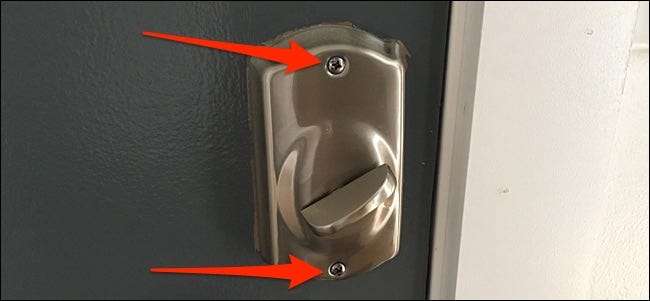
Nachdem Sie diese Schrauben entfernt haben, nehmen Sie die Abdeckung vorsichtig ab. Möglicherweise müssen Sie mit einem Hammer leicht darauf klopfen, um es zu lösen, wenn es sich nicht leicht lösen lässt.

Auf der Innenseite befinden sich zwei weitere Schrauben, die Sie entfernen müssen. Diese verbinden den inneren Teil des Schlosses mit dem äußeren Teil.

Sobald diese Schrauben entfernt sind, können Sie das gesamte Schloss vorsichtig auseinander ziehen und entfernen, beginnend mit dem Innenteil.

Entfernen Sie von dort den äußeren Teil.

Entfernen Sie anschließend die beiden Schrauben an der Verriegelung.

Ziehen Sie den Riegel aus der Tür.

Sie haben jetzt einen sauberen Schiefer, um das Schlage Connect Smart Lock zu installieren.
Schritt zwei: Installieren Sie den Schlage Connect
Der erste Schritt ist die Installation der Verriegelung. Abhängig von der Aussparung Ihrer Tür können Sie verschiedene Frontplatten verwenden, darunter eine quadratische Frontplatte, eine abgerundete Frontplatte und eine ohne Frontplatte. Sehen Sie sich Ihre vorherige Türverriegelung an und passen Sie sie an die neue an, um festzustellen, welche Sie verwenden müssen.

Setzen Sie die Türverriegelung in die Tür ein. Stellen Sie sicher, dass das mittlere Loch in der Türverriegelung in der Türöffnung zentriert ist. Wenn nicht, entfernen Sie die Verriegelung, halten Sie die Riegelverriegelung fest und drehen Sie den Mechanismus um 180 Grad, um die Position des mittleren Lochs zu ändern. Setzen Sie den Riegel wieder ein und achten Sie darauf, dass die Markierung „TOP“ auf dem Riegel nach oben zeigt.

Als nächstes suchen Sie die Schrauben mit unterschiedlichem Gewinde (es werden vier davon enthalten sein, aber Sie benötigen nur zwei).

Verwenden Sie diese beiden Schrauben, um die Türverriegelung an der Tür zu befestigen.

Schieben Sie als nächstes den Tastaturbereich des Schlosses auf den äußeren Teil der Tür.

Stellen Sie sicher, dass das Kabel durch das Türloch geführt wird und dass das Herausragen ausgerichtet ist und in das mittlere Loch der Türverriegelung gleitet.

Nehmen Sie dann die Trägerplatte und legen Sie sie auf den Innenteil der Tür. Achten Sie dabei darauf, dass die Seite mit der Aufschrift „Gegen die Tür“… na ja… an der Tür anliegt. Wenn Sie dies tun, führen Sie das Kabel von der anderen Seite durch und richten Sie die Schraubenlöcher aus.

Nehmen Sie als nächstes die beiden langen Schrauben, die im Lieferumfang des Schlosses enthalten sind (die nicht spitzen), und schrauben Sie die Trägerplatte fest.

Nehmen Sie danach die innere Baugruppe und entfernen Sie die Batterieabdeckung.

An dieser Stelle möchten Sie auch den "Programmiercode" und den "Benutzercode" notieren, die auf der Rückseite der Baugruppe aufgedruckt sind. Sie können diese in Zukunft ändern, benötigen sie jedoch zunächst nach der Installation des Schlosses.

Halten Sie die Baugruppe nach dem Aufschreiben an das Schloss und stecken Sie das Kabel in die Rückseite.

Führen Sie das Kabel in die Nuten.

Schieben Sie die Baugruppe über die Trägerplatte, achten Sie darauf, dass der Tisch mit dem Knopf ausgerichtet ist, und drücken Sie ihn ganz auf.

Nehmen Sie die lange schwarze Schraube und befestigen Sie die Innenbaugruppe an der Trägerplatte.

Nehmen Sie dann die wirklich winzige Schraube und sichern Sie den oberen Teil.

Wenn dies abgeschlossen ist, entfernen Sie das Batteriefach, indem Sie es nach oben und aus der Baugruppe herausschieben.

Legen Sie die vier AA-Batterien ein, die im Lieferumfang des Schlosses enthalten sind.

Schieben Sie das Batteriefach zurück in die Baugruppe und verbinden Sie den Batteriestecker mit dem Batteriefach.

Setzen Sie danach die Batterieabdeckung wieder auf.
Als nächstes ist es Zeit, das Schloss zu testen und zu prüfen, ob es funktioniert. Öffnen Sie zunächst die Tür (lassen Sie sie unverschlossen) und drücken Sie die Taste „Schlage“ oben auf der Tastatur. Die Tastatur sollte aufleuchten.

Geben Sie von dort aus einen der Benutzercodes ein. Bei Erfolg wird der Riegel ausgefahren und eingefahren. Das Schloss sollte jetzt für die manuelle Verwendung bereit sein.
Schritt drei: Verbinden Sie es mit Ihrem Smarthome Hub
Während Sie alle möglichen Funktionen am Schloss selbst ausführen können (z. B. Hinzufügen neuer Codes, Ändern von Codes usw.), ist der große Kicker für dieses Schloss die Möglichkeit, es von Ihrem Smartphone aus zu steuern und zu verwalten, indem Sie es mit einem Z-Wave verbinden smarthome hub.
VERBUNDEN: SmartThings vs. Wink vs. Insteon: Welchen Smarthome Hub sollten Sie kaufen?
Wie Sie dies tun, hängt vollständig davon ab, welche Art von Smarthome-Hub Sie haben, aber der Prozess sollte größtenteils überall gleich sein. In meinem Fall werde ich das Schloss mit meinem verbinden Wink hub .
Dazu müssen Sie zuerst Ihre smarthome Hub-App öffnen und zu dem Ort navigieren, an dem Sie dem Hub ein Gerät hinzufügen, um es in den Suchmodus zu versetzen.
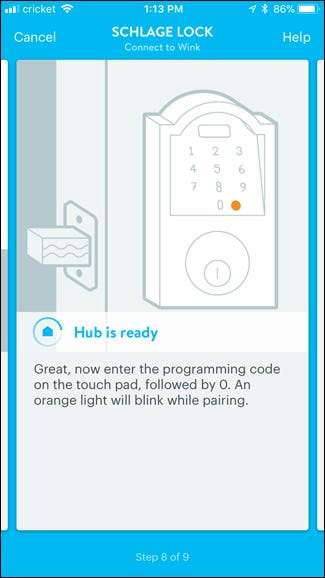
Öffnen Sie anschließend Ihre Tür, ziehen Sie den Riegel heraus, bis er verriegelt ist, und drücken Sie dann die Schlage-Taste, gefolgt von Ihrem Programmcode plus "0". Der orangefarbene Punkt blinkt und nach einigen Sekunden sollte das grüne Häkchen aufleuchten, um anzuzeigen, dass die Verbindung erfolgreich hergestellt wurde.
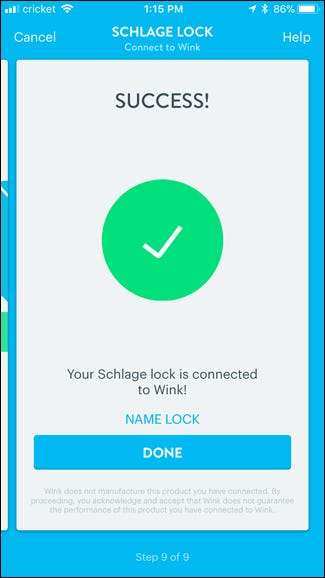
Sobald die Sperre mit dem Smarthome-Hub verbunden ist, können Sie sie über die Hub-App steuern und beispielsweise per Fernzugriff sperren und entsperren, Benutzercodes ändern und vieles mehr.
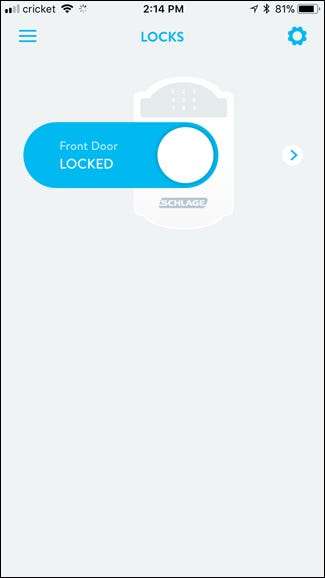
Auch hier können Sie die Funktionalität des Schlosses jederzeit über das Schloss selbst verwalten, ohne es mit einem Smarthome-Hub verbinden zu müssen. Mit dem Schlage Connect zahlen Sie jedoch im Wesentlichen für die Smarthome-Funktionen. Daher ist es von Vorteil, diese zu nutzen .







